Überprüfen Sie den Serverstatus von Open AI, wenn dieser Fehler auftritt
- Überprüfen Sie die von Ihnen eingegebene E-Mail-Adresse, um festzustellen, ob sie korrekt ist, um den ChatGPT-E-Mail-Fehler zu verhindern.
- ChatGPT unterstützt nicht alle E-Mail-Anbieter; Stellen Sie sicher, dass Sie über eine unterstützte E-Mail-Adresse auf den Dienst zugreifen.
- Eine schlechte Internetverbindung kann ChatGPT daran hindern, Ihre Anmeldeinformationen zu überprüfen.

- Einfache Migration: Übertragen Sie bestehende Daten wie Lesezeichen, Passwörter etc. mit dem Opera-Assistenten.
- Optimieren Sie die Ressourcennutzung: Ihr RAM-Speicher wird effizienter genutzt als in anderen Browsern
- Verbesserte Privatsphäre: kostenloses und unbegrenztes VPN integriert
- Keine Werbung: Der integrierte Werbeblocker beschleunigt das Laden von Seiten und schützt vor Data-Mining
- Spielfreundlich: Opera GX ist der erste und beste Browser für Spiele
- Laden Sie Opera herunter
ChatGPT ist einer der trendigste KI-Software heute verfügbar. Das KI-Modell ist auch in viele aktuelle Software integriert. Beim Versuch, sich für den Dienst anzumelden, können Benutzer jedoch die Fehlermeldung auslösen, dass die von Ihnen angegebene E-Mail-Adresse nicht unterstützt wird.
Der ChatGPT-E-Mail-Fehler ist ziemlich frustrierend. Wenn Sie derzeit mit dem Fehler konfrontiert sind, finden Sie in diesem Artikel die erforderlichen Schritte, um den Fehler zu beheben.
- Was führt dazu, dass die von Ihnen angegebene E-Mail von ChatGPT nicht unterstützt wird?
- Wie kann ich den ChatGPT-E-Mail-Fehler beheben?
- 1. Browser-Cache und Cookies löschen
- 2. Öffnen Sie ChatGPT im Inkognito-Fenster
- 3. Deaktivieren Sie die Browsererweiterung
Was führt dazu, dass die von Ihnen angegebene E-Mail von ChatGPT nicht unterstützt wird?
Im Folgenden sind einige der häufigsten Ursachen für den Fehler aufgeführt, dass die von Ihnen angegebene E-Mail-Adresse nicht unterstützt wird:
- Ungültige E-Mail-Adresse: ChatGPT verwendet wie die meisten Dienste E-Mails für Anmeldungen erfordert eine gültige E-Mail-Adresse, um sich für den Dienst anzumelden. Wenn die E-mail Adresse ist nicht korrekt, falsch eingegeben, lösen Sie den ChatGPT-Fehler aus.
- Nicht unterstützter E-Mail-Anbieter: ChatGPT verfügt über eine Liste unterstützter E-Mail-Anbieter, die auf seinen Dienst zugreifen können. Wenn Sie versuchen, sich mit einer E-Mail-Adresse eines nicht unterstützten E-Mail-Anbieters anzumelden, wird dieser Fehler ausgelöst Die von Ihnen angegebene E-Mail-Adresse wird nicht unterstützt.
- Verbindungsprobleme: Manchmal kann dieser Fehler auftreten, wenn Ihre Internetverbindung fehlerhaft ist. Dein IP könnte blockiert sein oder Ihr Router ist defekt. In solchen Fällen neigt ChatGPT dazu, sich ungewöhnlich zu verhalten, was zu einem Fehler führen kann.
- Nicht registrierte E-Mail-Adresse: Wenn Sie sich noch nie bei ChatGPT angemeldet haben und versuchen, sich beim Dienst anzumelden, kann der Fehler ausgelöst werden Die von Ihnen angegebene E-Mail-Adresse wird nicht unterstützt.
- Konto gesperrt: Wenn Sie gegen eines davon verstoßen haben Allgemeine Geschäftsbedingungen von ChatGPT, wird Ihr Konto möglicherweise gesperrt. In diesem Fall lösen Sie den Fehler aus, da Ihre E-Mail-Adresse ungültig bleibt, bis die Sperrung aufgehoben wird.
Wie kann ich den ChatGPT-E-Mail-Fehler beheben?
Bevor wir mit fortgeschritteneren Lösungen fortfahren, finden Sie hier einige schnelle Lösungen, die Sie ausprobieren können:
- Beheben Sie Netzwerküberlastungen.
- Schließen Sie Ihren Browser und starten Sie ihn neu.
- Greifen Sie mit einem anderen Browser auf ChatGPT zu.
- Stellen Sie sicher, dass die von Ihnen eingegebene E-Mail-Adresse korrekt ist
Wenn bei Ihnen der ChatGPT-E-Mail-Fehler auftritt, haben Sie folgende Möglichkeiten, ihn zu beheben:
Hinweis: Für diesen Schritt verwenden wir Google Chrome als Standardbrowser, obwohl die Schritte denen anderer Browser ziemlich ähnlich sind.
1. Browser-Cache und Cookies löschen
- Drücken Sie die Taste Windows Taste, geben Sie den Namen Ihres Browsers ein und klicken Sie Eingeben.
- Klicken Sie dann auf drei vertikale Punkte Wählen Sie in der oberen rechten Ecke aus Mehr Werkzeuge, und klicken Sie Browserdaten löschen.

- Wählen Sie die Daten aus, die Sie löschen möchten, und klicken Sie auf Daten löschen Klicken Sie auf die Schaltfläche, sobald Sie die zu löschenden Daten ausgewählt haben.

- Sobald Sie fertig sind, werden Ihr Browser-Cache und Ihre Cookies gelöscht.
2. Öffnen Sie ChatGPT im Inkognito-Fenster
- Drücken Sie die Taste Windows Taste, geben Sie Ihren Browsernamen ein und klicken Sie Eingeben.
- Klicken Sie im Browserfenster auf drei vertikale Punkte in der oberen rechten Ecke des Fensters und wählen Sie Neues Inkognito-Fenster.

- Navigieren Sie im Inkognito-Fenster zu OpenAI-Website, und versuchen Sie, sich mit Ihrer E-Mail-Adresse anzumelden, um zu sehen, ob der Fehler behoben ist.

Der Inkognito-Modus speichert Ihren Browserverlauf, hilft Ihnen, sich gleichzeitig bei mehreren Konten anzumelden, Browser-Cookies zu löschen und vieles mehr.
Wenn die Chrome Incognito kann keine Seiten ladenBefolgen Sie dann die in dieser Anleitung beschriebenen Schritte, um das Problem zu beheben.
- So senken Sie den Ping mit Ethernet [Praktische Tipps und Tricks]
- Fixcode 34: Windows kann die Einstellungen für das Gerät nicht ermitteln
3. Deaktivieren Sie die Browsererweiterung
- Drücken Sie die Taste Windows Taste, geben Sie den Namen Ihres Browsers ein und drücken Sie Eingeben.
- Klicken Sie im Browserfenster auf drei vertikale Punkte Klicken Sie oben rechts auf Mehr Werkzeuge, und wählen Sie Erweiterungen.

- Deaktivieren Sie dann alle in Ihrem Browser installierten Erweiterungen.

Browsererweiterungen bieten Benutzern hilfreiche Features und Funktionen, um ihr Surferlebnis zu verbessern. Einige Erweiterungen sind jedoch dafür bekannt, Fehler in Webbrowsern auszulösen. In solchen Fällen müssen Sie sie deaktivieren, um zu prüfen, ob dadurch der ChatGPT-E-Mail-Fehler behoben wird.
Das Beheben des ChatGPT-E-Mail-Fehlers ist keine komplexe Aufgabe und kann in wenigen Minuten erledigt werden. Wenn Sie unserer Anleitung gefolgt sind, sollten Sie den Fehler in kürzester Zeit beheben können.
Wenn der Fehler jedoch weiterhin besteht, nachdem Sie alle oben genannten Schritte ausgeführt haben, können Sie sich an den ChatGPT-Kundensupport wenden, damit dieser Ihnen bei der Behebung des Fehlers helfen kann.
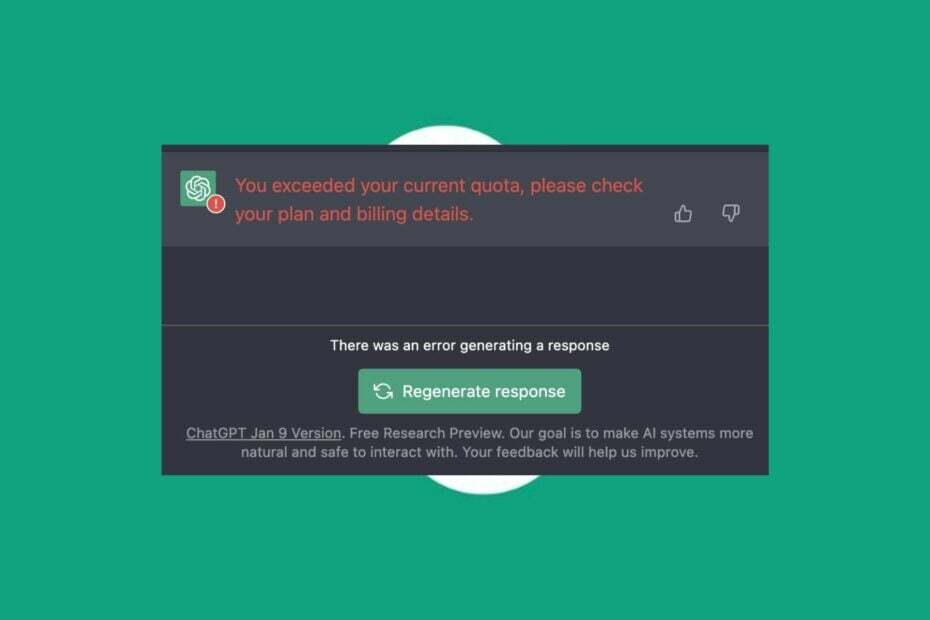
![Ein Fehler ist aufgetreten. Bitte kontaktieren Sie uns unter help.openai.com [Fix]](/f/f496b50fbc8f482b97fd7bbc12654077.png?width=300&height=460)
